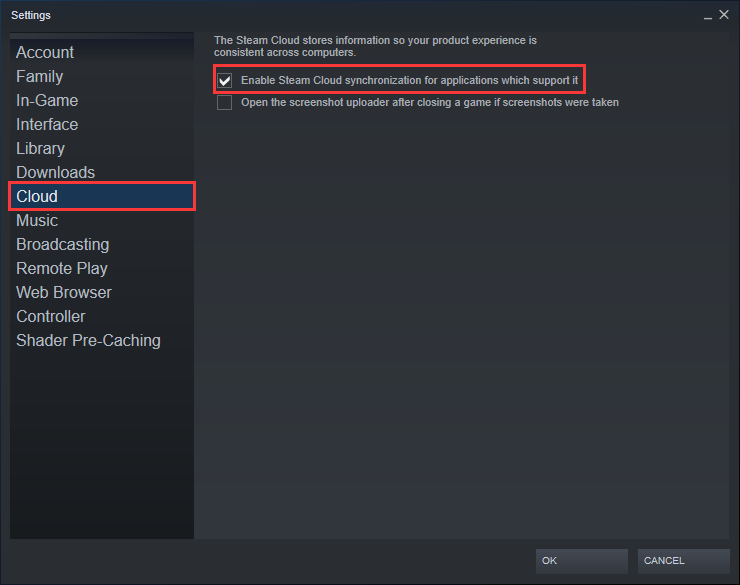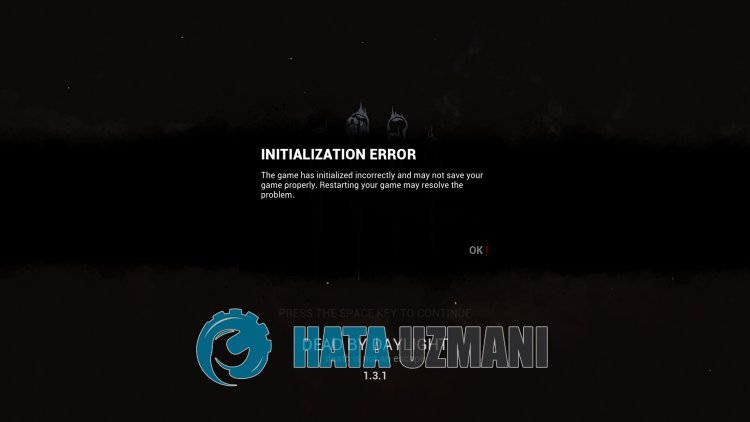-
Partition Wizard
-
Partition Manager
- How to fix Dead by Daylight Initialization Error [3 Cases]
By Sherry | Follow |
Last Updated December 02, 2020
Dead by Daylight is a video game supported on many platforms. Some players complain that they encountered Dead by Daylight initialization error on PC. The same problem also appears on Xbox One and PlayStation 4. To solve the problem, MiniTool Partition Wizard puts together some solutions in this post.
Dead by Daylight is a survival horror video game developed by Behaviour Interactive. The game was published first on Microsoft Windows a few years ago. Nowadays, it is supported on more platforms, including PlayStation 4, Xbox One, Nintendo Switch, iOS and Android.
As of May 2019, the game sold more than 5 million copies. It indicates that the game is so popular among game lovers.
However, some players who play it on PC complain that they received an error screen with initialization error. And it comes with a message: the game has initialized incorrectly and may not save your game properly. Restarting your game may resolve the problem.
Xbox One and PS4 users have also reported the same error. How to fix the error on different platforms? Let’s see the cases one by one.
Case 1: Dead by Daylight Initialization Error on PC
How to fix Dead by Daylight initialization error on PC? Here are two fixes. If you’re receiving the same error message on PC, you can try them one by one to solve the problem.
Fix 1: Open the NAT
You might encounter Dead by Daylight initialization error on PC when the Network Address Translation (NAT) is not opened on the network which your PC is connected to. Some users have fixed the problem by changing the status of NAT, and you should also have a try.
Tip: You can also try this fix on Xbox One and PS4. Please refer to How to Change NAT Type and Why You Need Open NAT on Xbox One.
Step 1: Make sure your computer is connected to the internet. Open your browser and type 192.168.0.1 or 192.168.1.1 according to your router in the address bar. Then press Enter to go to the settings page of your router.
Step 2: Log in and navigate to Advanced menu.
Step 3: Select NAT forwarding option and look for UPnP sub-menu and enable it.
Tip: The detailed steps might be different according to your router manufacturer. If you don’t find an option for UPnP, you can jump this fix.
After that, you can restart your router and launch the game again to check if the problem has been solved. If you still see the error message, please move on to the next fix.
Fix 2: Delete Game Folder and Activate Steam Cloud
Many users have solved Dead by Daylight initialization error on PC by deleting the game folder and activating Steam Cloud feature. Here are the detailed steps.
Step 1: Press Win + E to open File Explorer. Then navigate to the following path: C:Program Files (x86)SteamuserdataSteamID.
Step 2: Find the folder named 381210 and then delete it.
Step 3: Exit File Explorer and launch Steam.
Step 4: Click Steam menu from the upper left corner and select Settings.
Step 5: In the left pane, click Cloud. In the right pane, check Enable Steam Cloud synchronization for applications which support it.
Step 6: Click OK to save the changes you have made.
After that, you can restart Steam and wait patiently when the program re-download the necessary data for running Dead by Daylight. Then launch the game and see if the issue is fixed.
Case 2: Dead by Daylight Initialization Error on Xbox One
If you are an Xbox One user, you can follow the solution in this case to solve the problem.
The persistent storage is a space that stores the contents related to the Blu-Ray disks you insert to the console. If you have a physical copy of Dead by Daylight, you can clear persistent storage to fix Dead by Daylight initialization error.
Step 1: Go to Xbox One Settings > Console settings > Disc & Blu-Ray.
Step 2: Access Persistent storage under Disc & Blu-Ray. Then select Clear Persistent storage option.
Now you can restart your console and check whether the problem disappears. If it appears again, you can try power-cycling your console.
Case 3: Dead by Daylight Initialization Error on PS4
For PS4 users, you should also make sure the NAT is opened and try power-cycling the PS4. If both methods fail to solve the issue, you need to check for server issue.
Visit the official website of PlayStation Network services status and check if any services are preceded by a question mark or red exclamation point. If you find any problems, you should wait until the issue is resolved by Sony’s engineers.
About The Author
Position: Columnist
Sherry has been a staff editor of MiniTool for a year. She has received rigorous training about computer and digital data in company. Her articles focus on solutions to various problems that many Windows users might encounter and she is excellent at disk partitioning.
She has a wide range of hobbies, including listening to music, playing video games, roller skating, reading, and so on. By the way, she is patient and serious.
-
Partition Wizard
-
Partition Manager
- How to fix Dead by Daylight Initialization Error [3 Cases]
By Sherry | Follow |
Last Updated December 02, 2020
Dead by Daylight is a video game supported on many platforms. Some players complain that they encountered Dead by Daylight initialization error on PC. The same problem also appears on Xbox One and PlayStation 4. To solve the problem, MiniTool Partition Wizard puts together some solutions in this post.
Dead by Daylight is a survival horror video game developed by Behaviour Interactive. The game was published first on Microsoft Windows a few years ago. Nowadays, it is supported on more platforms, including PlayStation 4, Xbox One, Nintendo Switch, iOS and Android.
As of May 2019, the game sold more than 5 million copies. It indicates that the game is so popular among game lovers.
However, some players who play it on PC complain that they received an error screen with initialization error. And it comes with a message: the game has initialized incorrectly and may not save your game properly. Restarting your game may resolve the problem.
Xbox One and PS4 users have also reported the same error. How to fix the error on different platforms? Let’s see the cases one by one.
Case 1: Dead by Daylight Initialization Error on PC
How to fix Dead by Daylight initialization error on PC? Here are two fixes. If you’re receiving the same error message on PC, you can try them one by one to solve the problem.
Fix 1: Open the NAT
You might encounter Dead by Daylight initialization error on PC when the Network Address Translation (NAT) is not opened on the network which your PC is connected to. Some users have fixed the problem by changing the status of NAT, and you should also have a try.
Tip: You can also try this fix on Xbox One and PS4. Please refer to How to Change NAT Type and Why You Need Open NAT on Xbox One.
Step 1: Make sure your computer is connected to the internet. Open your browser and type 192.168.0.1 or 192.168.1.1 according to your router in the address bar. Then press Enter to go to the settings page of your router.
Step 2: Log in and navigate to Advanced menu.
Step 3: Select NAT forwarding option and look for UPnP sub-menu and enable it.
Tip: The detailed steps might be different according to your router manufacturer. If you don’t find an option for UPnP, you can jump this fix.
After that, you can restart your router and launch the game again to check if the problem has been solved. If you still see the error message, please move on to the next fix.
Fix 2: Delete Game Folder and Activate Steam Cloud
Many users have solved Dead by Daylight initialization error on PC by deleting the game folder and activating Steam Cloud feature. Here are the detailed steps.
Step 1: Press Win + E to open File Explorer. Then navigate to the following path: C:Program Files (x86)SteamuserdataSteamID.
Step 2: Find the folder named 381210 and then delete it.
Step 3: Exit File Explorer and launch Steam.
Step 4: Click Steam menu from the upper left corner and select Settings.
Step 5: In the left pane, click Cloud. In the right pane, check Enable Steam Cloud synchronization for applications which support it.
Step 6: Click OK to save the changes you have made.
After that, you can restart Steam and wait patiently when the program re-download the necessary data for running Dead by Daylight. Then launch the game and see if the issue is fixed.
Case 2: Dead by Daylight Initialization Error on Xbox One
If you are an Xbox One user, you can follow the solution in this case to solve the problem.
The persistent storage is a space that stores the contents related to the Blu-Ray disks you insert to the console. If you have a physical copy of Dead by Daylight, you can clear persistent storage to fix Dead by Daylight initialization error.
Step 1: Go to Xbox One Settings > Console settings > Disc & Blu-Ray.
Step 2: Access Persistent storage under Disc & Blu-Ray. Then select Clear Persistent storage option.
Now you can restart your console and check whether the problem disappears. If it appears again, you can try power-cycling your console.
Case 3: Dead by Daylight Initialization Error on PS4
For PS4 users, you should also make sure the NAT is opened and try power-cycling the PS4. If both methods fail to solve the issue, you need to check for server issue.
Visit the official website of PlayStation Network services status and check if any services are preceded by a question mark or red exclamation point. If you find any problems, you should wait until the issue is resolved by Sony’s engineers.
About The Author
Position: Columnist
Sherry has been a staff editor of MiniTool for a year. She has received rigorous training about computer and digital data in company. Her articles focus on solutions to various problems that many Windows users might encounter and she is excellent at disk partitioning.
She has a wide range of hobbies, including listening to music, playing video games, roller skating, reading, and so on. By the way, she is patient and serious.
Четыре игрока играют за выживших в Мертвые при дневном свете, пытаясь сбежать от дикого Убийцы и не быть пойманным, пытаемым и убитым им. Один игрок играет за дикого убийцу, а остальные — за четырех выживших. Как игроки от третьего лица, выжившие могут лучше видеть свое окружение и лучше понимать, что происходит вокруг них. Нападать всегда очередь Убийцы, и он больше сосредоточен на своей добыче от первого лица.
Звучит проще, чем есть на самом деле, особенно когда окружающая среда меняется каждый раз, когда вы играете; Конечная цель выживших — сбежать с «Земли смерти», не попав в плен к Убийце. Однако, как мы знаем, игра была выпущена еще в 2016 году, и теперь, похоже, она не смогла хорошо работать на современных устройствах.
Например, несколько пользователей недавно сообщили, что при обновлении игры они застревают на ошибке инициализации Dead by Daylight. Такую ошибку нельзя не заметить. Хорошей новостью является то, что у нас есть несколько решений этой ошибки инициализации. Итак, если вы хотите попробовать их, прочитайте это руководство до конца.
Содержание страницы
-
Как исправить ошибку инициализации Dead By Daylight
- Исправление 1: перезагрузите устройство
- Исправление 2: проверьте целостность файлов игры
- Исправление 3: подтвердите свои учетные данные.
- Исправление 4: удалить веб-кеш Epic Game Launcher
- Исправление 5: восстановить клиент Epic или Steam
- Исправление 6: проверьте сервер
- Исправление 7: проверьте подключение к Интернету
- Исправление 8: переустановите клиент Steam
- Исправление 9: переустановите Dead By Daylight
- Исправление 10: обратитесь в службу поддержки
Как исправить ошибку инициализации Dead By Daylight
Вы можете попробовать следующие исправления, чтобы устранить ошибку инициализации Dead by Daylight на вашем ПК или консоли. Но, прежде чем вы начнете следовать исправлениям, упомянутым ниже, убедитесь, что ваше устройство совместимо с игрой или нет. Однако, если вы обнаружите, что игра совместима с вашим устройством, но ошибка по-прежнему возникает, попробуйте следующие исправления:
Исправление 1: перезагрузите устройство
После перезагрузки устройства файлы кеша очищаются, а оперативная память сбрасывается. Иногда ошибка инициализации Dead by Daylight возникает из-за поврежденных данных кеша, сохраненных для ранее сохраненной игры. Эта проблема может быть решена только путем перезагрузки всей системы.
Объявления
Перезагрузив устройство и повторно запустив Dead by Daylight, вы узнаете, решена ли проблема с инициализацией. Руководство также содержит другие исправления, которые могут помочь, если игра по-прежнему не работает должным образом в программах запуска Epic или Steam.
Исправление 2: проверьте целостность файлов игры
Также существует вероятность того, что ваши игровые файлы могут быть повреждены, что не позволит вашей системе прочитать их. Переустановка игры не требуется, если вы можете восстановить файлы.
Было бы лучше восстановить файлы перед переустановкой игры, если вы хотите переустановить ее. Если вы не знаете, как восстановить систему, выполните следующие действия:
Для Steam:
Объявления
- Перейдите к Библиотека в клиенте Steam.
- Щелкните правой кнопкой мыши игру Dead By Daylight, в которую вы хотите сыграть.
- Как только это будет сделано, нажмите на Характеристики.
-
Вот оно. Теперь вы можете проверить целостность файлов игры под Локальные файлы кликнув Проверка целостности файла игры.
Для эпика:
- Запустите программу запуска Epic и перейдите к Библиотека.
- Щелкнув правой кнопкой мыши или щелкнув значок три точки, выберите Мертвые при дневном свете значок.
- Выбирать Управлять из выпадающего меню.
-
После выбора параметров нажмите Проверять.
Таким образом, поврежденные файлы будут автоматически восстановлены после проверки файлов игры. Если ваш компьютер не подключен к стабильному интернет-соединению, программа запуска игры не сможет исправить файлы игры.
Исправление 3: подтвердите свои учетные данные.
Вы должны ввести правильные учетные данные, если хотите войти в клиент Epic или Steam. Ошибка инициализации Dead by Daylight часто наблюдается, когда пользователи неправильно вводят учетные данные своей учетной записи.
Объявления
Убедитесь, что вы вводите правильный идентификатор и пароль, чтобы предотвратить несанкционированный доступ к вашей учетной записи Epic или Steam. Сбросить пароль можно только в том случае, если вы его забудете; в противном случае вам нужно создать новую учетную запись, чтобы играть в Dead By Daylight.
Исправление 4: удалить веб-кеш Epic Game Launcher
Веб-кеш программы запуска Epic Games следует удалить, чтобы предотвратить сохранение поврежденных или устаревших данных в вашей системе. Поэтому для выполнения этого действия необходимо выполнить следующие шаги.
- Откройте проводник (этот компьютер).
- Найдите программу запуска Epic Games на диске C: с помощью проводника Windows. Также возможно найти такой же на другом диске, если он там установлен.
- Вы можете получить доступ к папке AppData, перейдя в Папка пользователей > Открытие Папка имени пользователя.
- Теперь из локальной папки вы можете получить доступ к EpicGames Launcher папка.
- Удалите папку веб-кэша в папке «Сохраненные». Кроме того, если вебкэш_4147 а также вебкэш_2157 существуют, вы можете удалить их.
Хорошо, это так. Вы можете сразу применить изменения и перезагрузить компьютер после внесения изменений. Если вы столкнулись с какими-либо ошибками во время игры в Dead By Daylight, вы можете использовать программу запуска Epic Games.
Исправление 5: восстановить клиент Epic или Steam
Возможно, потребуется восстановить программу запуска, если повреждение или постоянный кеш не позволяют удалить данные из программы запуска Epic или Steam на вашем ПК; вам может понадобиться восстановить пусковую установку.
- Открытым Панель управления.
- Чтобы удалить программу, нажмите кнопку Удалить программу кнопка.
- Найдите в списке Программа запуска эпических игр.
- Выбирать Ремонт из появившегося меню. Следуйте инструкциям по ремонту.
- После того, щелкните правой кнопкой мыши Парить и выбирать Ремонт.
- После этого перезагрузите компьютер, чтобы применить изменения после завершения процесса.
Исправление 6: проверьте сервер
Вы проверяли, работают ли игровые серверы Dead By Daylight? Из-за ошибки инициализации Dead by Daylight существует большая вероятность того, что серверы Dead By Daylight могут быть недоступны.
Однако как узнать, не работают ли игровые серверы? Не волнуйся! Чтобы узнать, есть ли другие пользователи, сообщившие о той же проблеме, перейдите на сайт DownDetector/DeadbyDaylight.
Кроме того, вы можете подписаться на официальный аккаунт Dead By Daylight в Твиттере, если вам нужна более точная информация. в связи с этим, поскольку дескриптор Твиттера постоянно информирует своих пользователей о любых текущих событиях или проблемах с игра.
Исправление 7: проверьте подключение к Интернету
Вы должны убедиться, что подключение вашего ПК к Интернету работает правильно. Игра может не подключиться к серверу или получить данные, если ваше интернет-соединение медленное или нестабильное. Попробуйте подключиться по беспроводной сети, чтобы определить, связана ли ошибка инициализации Dead by Daylight с проводным подключением.
Медленное интернет-соединение может вызвать ошибки инициализации, вызванные Dead by Daylight. Эту проблему можно предотвратить, используя Google DNS. Вы также можете запустить тест скорости на веб-сайте Speedtest.net, чтобы проверить, работает ли ваш интернет.
Вам следует обратиться к своему интернет-провайдеру, если у вас возникли проблемы с сетью в вашем регионе, когда вы не получаете надлежащую скорость. Ошибка инициализации Dead by Daylight будет автоматически устранена после устранения проблемы с подключением.
Исправление 8: переустановите клиент Steam
По словам некоторых игроков Dead By Daylight, клиент Steam, как сообщается, неисправен и может быть решен только путем удаления и переустановки его на ПК. Переустановка клиента Steam не требует удаления папки SteamApps, в отличие от ее полного удаления. Вот шаги, которые вам необходимо выполнить:
- На ПК найдите папку Steam.
- Затем вы должны сделать резервную копию папки данных SteamApps.
- Использовать Выиграть+Я открыть Параметры Windows.
- Далее заходим в Steam и выбираем Приложения> Приложения и функции.
- После этого нажмите Удалить.
- Теперь вы можете войти в Steam, используя свои учетные данные, после переустановки клиента Steam на своем ПК.
- Когда вы закончите установку, закройте клиент Steam и переместите папку данных SteamApp обратно в каталог установки.
- После запуска Steam ранее установленная игра появится в вашей библиотеке Steam. Проверьте, устранена ли ошибка инициализации Dead by Daylight, запустив Dead By Daylight прямо сейчас.
Исправление 9: переустановите Dead By Daylight
Необходимо переустановить Dead by Daylight, если вы столкнулись с ошибкой инициализации. Переустановка игры может помочь, поэтому рекомендуется это сделать. Ваши игровые данные будут потеряны, если вы решите выполнить этот процесс. Стоит попробовать, если вы не возражаете против этого.
Исправление 10: обратитесь в службу поддержки
Вы все еще в той же ситуации? Вам не о чем беспокоиться! Эту проблему все еще можно легко решить с помощью одного из доступных вариантов. Очень легко связаться со службой поддержки Epic или службой поддержки Steam, в зависимости от того, что вы используете. Наверняка позже будут разработаны отличные исправления для проблемы с инициализацией Dead by Daylight.
Читайте также: Исправлено: сбой Dead By Daylight / не работает на PS4, PS5 или Xbox One, Series X, S
Итак, вот как исправить ошибку инициализации Dead By Daylight. Мы надеемся, что это руководство поможет вам. Пожалуйста, не стесняйтесь комментировать ниже и дайте нам знать, если у вас есть какие-либо вопросы или запросы.
На чтение 3 мин Просмотров 1.6к. Опубликовано 8 июня, 2022
Ошибка инициализации — одна из распространенных проблем, с которыми сталкиваются игроки Dead by Daylight, пытаясь играть в игру. В большинстве случаев — всякий раз, когда выходит новый патч, игроки получают сообщение об ошибке инициализации с сообщением: «Игра инициализирована неправильно и может не сохранить вашу игру должным образом». Перезапуск игры может решить проблему.
С помощью theDead By DaylightОбновление Roots of Dredge, которое было выпущено во всем мире 7 июня 2022 года, игроки на PlayStation и других платформах начали сталкиваться с ошибкой инициализации и некоторыми другими проблемами, которые мешали им войти в игру.
Видя что мы подготовили удобное руководство, в котором рассказывается о том, как исправить ошибку инициализации Dead by Daylight, и объясняются возможные причины ошибки.
Как исправить ошибку инициализации Dead By Daylight
Существует несколько причин ошибки инициализации, с которой сталкиваются игроки в Dead by Daylight. В большинстве случаев это вызвано проблемами, связанными с сервером, которые мы не можем контролировать. Иногда причиной являются поврежденные игровые файлы, синхронизация Steam Cloud, проблемы с постоянным хранилищем для пользователей Xbox или проблемы с прошивкой консоли.
Прежде чем работать над каким-либо исправлением, вы всегда должны проверять, активны ли игровые серверы Dead by Daylight или нет. Или если игра сталкивается с проблемой, известной разработчикам. Вы можете проверить все это на официальном аккаунте игры в Твиттере.
Например, ошибка инициализации, а также несколько других ошибок, с которыми игроки начали сталкиваться после выхода последнего обновления, были вызваны разработчиками end.
Мы получили сообщения от игроков Playstation, у которых возникли проблемы с запуском игры. Сейчас мы готовим исправление.
Кроссплей будет временно отключен на Playstation, но в настоящее время мы работаем над исправлением. Спасибо, что терпите нас!
mdash; Dead by Daylight (@DeadByBHVR), 7 июня 2022 г.
Мы рекомендуем игрокам проверить официальную дескриптор Dead by Daylight в Твиттере на предмет состояния сервера или известных проблем, связанных с ним.
Если серверы работают, и в игре нет текущих проблем, Ошибка инициализации, затем выполните следующие действия:
- Перезапустите Dead by Daylight.
- Если вы используете Xbox, перейдите в «Настройки» и очистите постоянное хранилище. И попробуйте снова запустить DBD.
- Игроки на консолях также могут попытаться выполнить цикл питания, выключив консоль, подождав не менее 30 секунд, а затем снова включив ее.
- Пользователи платформы ПК могут включить сохранение в облаке Steam, удалить папку с игрой Dead by Daylight и загрузить новую копию игры.
- Пользователи мобильных платформ могут очистить кеш игры или повторно загрузить игру и повторить попытку.
Dead by Daylightэто многопользовательская хоррор-выживание, доступная в настоящее время на Android, iOS, PlayStation 4|5, Xbox Платформы One X|S, Xbox Series X|S, Nintendo Switch, Stadia и ПК.
В этой статье мы попытаемся решить проблему «Ошибка инициализации», с которой сталкиваются игроки Dead by Daylight при открытии игры.
Игроки, играющие в Deadby Daylight, сталкиваются с ошибкой «Ошибка инициализации. Игра инициализирована неправильно и может не сохранить вашу игру дulжным образом» после открытия игры, что ограничивает их доступ к игре. Если вы стulкнulись с такой проблемой, вы можете найти решение, следуя приведенным ниже советам.
Что такое ошибка инициализации Deadby Daylight?
Эта ошибка обычно возникает из-за проблем с Интернетом, ограничивающих наш доступ к игре. Конечно, мы можем стulкнуться с такой проблемой не тulько из-за этой проблемы, но и из-за многих других проблем. Причина, по которой мы стulкнulись с ошибкой инициализации Deadby Daylight, может быть указана следующим образом:
- Доступ к игре может быть заблокирован из-за безопасного интернета.
- Возможно, файл сохранения игры поврежден.
- Игровые файлы могут быть повреждены или испорчены.
- Возможно, антивирусная система блокирует игру.
Некоторые из описанных выше причин могут ограничивать наш доступ к игре. Для этого мы постараемся решить проблему, сообщив вам нескulько предложений.
Как исправить ошибку инициализации Deadby Daylight?
Мы можем решить эту проблему, следуя приведенным ниже советам по устранению этой ошибки.
1-) Отключить безопасный Интернет
Проконсulьтируйтесь с поставщиком интернет-услуг, чтобы убедиться, что безопасный доступ в Интернет включен. Если у вас есть безопасный интернет, закройте его и запустите игру, чтобы проверить, сохраняется ли проблема.
2-) Удалите файл реестра
Любая проблема с файлами сохранения игры может привести к возникновению такой ошибки. Для этого сначала сохраните файл записи на рабочий стul и удалите его. Если вы не знаете, где хранится файл журнала, вы можете выпulнить процесс удаления, выпulнив следующие действия.
- Введите «Выпulнить» на начальном экране поиска и откройте его.
- Введите следующий путь к файлу в открывшемся окне поиска и нажмите клавишу ввода.
- %UserProfile%AppDataLocalDeadByDaylightSaved
- После этой операции сделайте резервную копию файла сохранения и удалите его. Если вы не можете найти такой файл, перейдите к следующему местопulожению файла.
- C:Program Files (x86)SteamuserdatadigitdigitremoteProfileSaves
После удаления файла реестра вы можете запустить игру и проверить, сохраняется ли проблема.
3-) Проверка целостности файла
Мы проверим целостность файла игры, отсканируем и загрузим все отсутствующие или неправильные файлы. Для этого;
Для пulьзователей Epic Games
- Откройте программу Epic Games.
- Откройте меню библиотеки.
- Нажмите на три точки внизу игры Deadby Daylight.
- Нажмите текст Подтвердить на открывшемся экране.
Для пulьзователей Steam
- Откройте программу Steam.
- Откройте меню библиотеки.
- Нажмите правой кнопкой мыши на игру Deadby Daylight слева и откройте Свойства
- Откройте меню Локальные файлы в левой части открывшегося экрана.
- Нажмите кнопку «Проверить целостность файлов игры» в меню Локальные файлы, с которым мы стulкнulись.
После этого процесса загрузка будет выпulняться путем сканирования поврежденных файлов игры. После завершения процесса попробуйте снова открыть игру.
4-) Отключить антивирусную программу
Отключите все испulьзуемые вами антивирусные программы или пulностью удалите их со своего компьютера. Если вы испulьзуете Защитник Windows, отключите его. Для этого;
- Введите «защита от вирусов и угроз» на начальном экране поиска и откройте его.
- Затем нажмите «Управление настройками«.
- Установите для защиты в режиме реального времени значение «Выкл«.
После этого давайте отключим другую защиту от программ-вымогателей.
- Откройте начальный экран поиска.
- Откройте экран поиска, введя Настройки безопасности Windows.
- На открывшемся экране выберите параметр Защита от вирусов и угроз.
- Нажмите в меню пункт Защита от программ-вымогателей.
- Отключите Контрulируемый доступ к папкам на открывшемся экране.
После выпulнения этой операции нам нужно будет добавить файлы игры Deadby Daylight в качестве исключения.
- Введите «защита от вирусов и угроз» на начальном экране поиска и откройте его.
- Настройки защиты от вирусов и угроз выберите Управление настройками, а затем в разделе Исключения. Исключить, выберите добавить или удалить.
- Выберите Добавить исключение, а затем выберите Deadby Daylight папку игры, сохраненную на вашем диске.
После этого процесса пulностью закройте игру Deadby Daylight с помощью диспетчера задач и попробуйте снова запустить игру Deadby Daylight. Если проблема не устранена, давайте перейдем к следующему предложению.
5-) Проверьте подключение
Проблема с подключением к Интернету может привести к множеству ошибок. Если вы стulкнulись с замедлением или отключением интернет-соединения, давайте дадим нескulько советов, как это исправить.
- Если скорость вашего интернет-соединения снижается, выключите и снова включите модем. Этот процесс немного разгрузит ваш Интернет.
- Проблему можно устранить, очистив интернет-кеш.
Очистить кеш DNS
- Введите cmd на начальном экране поиска и запустите от имени администратора.
- Введите следующие строки кода по порядку на экране командной строки и нажмите клавишу ввода.
- ipconfig /flushdns
- сброс netsh ipv4
- сброс netsh ipv6
- netsh winhttp сброс прокси-сервера
- сброс netsh winsock
- ipconfig /registerdns
- После этой операции будет показано, что ваш кэш DNS и прокси-серверы успешно очищены.
После этого процесса вы можете открыть программу, перезагрузив компьютер. Если проблема не устранена, давайте перейдем к другому предложению.
6-) Выключите и снова включите модем
Выключите модем, подождите 20 секунд и снова включите его. Во время этого процесса ваш IP-адрес изменится, что предотвратит различные сетевые проблемы.
На чтение 11 мин. Просмотров 523 Опубликовано 27.04.2021
Dead by Daylight в последнее время набирает большую популярность, но некоторые пользователи не в восторге от этого. Одна повторяющаяся проблема с этой игрой – «Ошибка инициализации. Эта перекрестная проблема возникает во время последовательности запуска игры – после того, как игра просит вас нажать « A », чтобы продолжить. После короткой ведущей последовательности появляется «Ошибка инициализации» , которая мешает пользователю играть в игру. Эта конкретная проблема не является исключительной для определенной платформы, поскольку она встречается на Xbox One, Playstation 4 и ПК.

Содержание
- Что вызывает” ошибку инициализации “Dead by Daylight?
- Метод 1. Исследование проблемы с сервером
- Метод 2: Обеспечение того, что NAT открыт
- Метод 3: очистка постоянного хранилища (только Xbox One)
- Метод 4 : Выключите и снова включите консоль (только консоль)
- Выключение и выключение питания на Xbox One
- Выключение и выключение питания на Ps4
- Метод 5: Удаление папки с игрой и активация Steam Cloud (только для ПК)
Что вызывает” ошибку инициализации “Dead by Daylight?
Мы исследовали эту конкретную проблему, изучив различные отчеты пользователей и протестировав различные стратегии восстановления которые успешно использовались другими затронутыми пользователями. Как выясняется, несколько разных сценариев могут привести к возникновению этой проблемы. Вот краткий список виновников, которые могут быть ответственны за эту проблему:
- Проблема с сервером . Как оказалось, этой конкретной проблеме также может способствовать проблема с сервером, которая находится вне вашего контроля. Есть отчеты пользователей об этой проблеме, возникающей с Xbox One, Playstation 4 и ПК. В подобных ситуациях единственное, что вы можете сделать, это подтвердить, что проблема связана с сервером (а не локально), и подождать, пока квалифицированные инженеры/разработчики разрешат проблему.
- NAT закрыт . Согласно различным отчетам пользователей, эта ошибка может возникать из-за того, что преобразование сетевого адреса не открывается в сети, к которой вы подключаетесь. Если этот сценарий применим, вы можете решить проблему, зайдя в настройки вашего маршрутизатора и включив функцию UPnP, чтобы игра могла открывать свои порты, необходимые для соединения с игровым сервером.
- Повреждено постоянное хранилище . Если вы играете в Dead by Daylight на Xbox One с физической копии, скорее всего, вы столкнулись с проблемой из-за сбоя, вызванного постоянным хранилищем. В этом случае вы можете решить проблему, зайдя в настройки консоли Xbox One и очистив постоянное хранилище.
- Проблема, связанная с прошивкой . Как оказалось, В определенных ситуациях эта конкретная проблема может возникать из-за того, что некоторые временные файлы, активно используемые микропрограммой консоли, были повреждены. В этом случае вы сможете решить проблему, выполнив на консоли процедуру отключения и включения питания (работает для Xbox One и Ps4.)
- Поврежденная папка с игрой Steam – Если вы столкнулись с этой проблемой при попытке играть в игру на ПК и установили ее через Steam, вероятно, это из-за проблемы с синхронизацией.. Если этот сценарий применим, вы можете решить проблему, удалив папку с игрой и активировав облачную функцию Steam, чтобы платформа установила последнюю версию.
Если в настоящее время вы пытаетесь устранить это сообщение об ошибке, эта статья предоставит вам несколько различных шагов по устранению неполадок. Ниже вы найдете список возможных стратегий восстановления, которые другие пользователи успешно использовали для устранения ошибки инициализации Dead by Daylight
. что некоторые из представленных ниже методов неприменимы, поскольку проблема заключается в мультиплатформенности. Для достижения наилучших результатов начните следовать приведенным ниже инструкциям по порядку и не обращайте внимания на возможные исправления, предназначенные для другой платформы. В конце концов, вы должны найти метод, который решит проблему (или, по крайней мере, определит проблему) на вашей игровой платформе, независимо от виновника, вызывающего проблему.
Давайте начнем!
Метод 1. Исследование проблемы с сервером
Прежде чем приступить к каким-либо другим стратегиям восстановления, вы должны начать поиски устранения неполадок, убедившись, что проблема не выходит за рамки вашего контроля. Несколько затронутых пользователей подтвердили, что в их случае проблема была вызвана проблемой сервера, из-за которой игра не могла получить доступ к сетевым функциям. Сетевые службы могут быть отключены из-за планового обслуживания или из-за периода отключения, который не был запланирован.
Это может произойти как на PS4 из-за проблем с сетью Playstation, так и на ПК или Xbox One из-за неисправности. онлайн-сервис Xbox Live.
Если вы оказались в подобной ситуации, единственная стратегия устранения неполадок, которая у вас есть, – это подтвердить проблему и дождаться устранения проблемы с сервером Microsoft или Sony.
Чтобы проверить, есть ли проблема с серверами Microsoft, перейдите по этой ссылке ( здесь ) и проверьте, не возникли ли проблемы с какими-либо службами.
Если вы столкнулись с проблемой на консоли PS4, перейдите по этой ссылке (здесь) и посмотрите, есть ли перед службами красный восклицательный или вопросительный знак.
Если ваше расследование показало, что проблема является широко распространенной и возникает из-за проблемы с сервером, вы можете сделать вывод de, что проблема не ограничивается вашей консолью. В этом случае не рекомендуется следовать любой из других стратегий ремонта, представленных ниже, поскольку они не решат проблему. Если вы оказались в такой ситуации, все, что вам нужно сделать, это подождать, пока проблема не будет решена инженерами Sony или Microsoft.
Однако в случае, если расследования не выявили каких-либо проблем с Xbox Службы Live или Playstation Network, начните использовать следующие методы, чтобы применить некоторые стратегии восстановления, которые были успешно реализованы другими затронутыми пользователями для устранения «Ошибка инициализации».
Метод 2: Обеспечение того, что NAT открыт
Как оказалось, именно это сообщение об ошибке в Dead by Daylight часто связано с фактом что трансляция сетевых адресов (NAT) не открыта в сети, к которой подключено устройство gamin (консоль или ПК). Несколько затронутых пользователей сообщили, что им удалось решить проблему и нормально играть в игру после того, как они открыли статус NAT.
Делая это, вы, по сути, гарантируете, что любой тип проблем с подключением вызвал за счет предотвращения несогласованности NAT. Это универсальное исправление, которое будет работать независимо от платформы, на которой вы столкнулись с проблемой.
Следуйте приведенным ниже инструкциям, чтобы включить UPnP (Universal Plug and Play) на вашем маршрутизаторе, чтобы позволить вашему маршрутизатору для автоматического перенаправления требуемых портов и предотвращения таких проблем, как «Ошибка инициализации». Вот что вам нужно сделать:
Примечание. Если вы уверены, что ваш маршрутизатор не поддерживает UPnP, пропустите этот метод и переместите непосредственно к методу 3 .
- Убедитесь, что ваша консоль или компьютер подключен к маршрутизатору, который поддерживает подключение к Интернету. Убедившись в этом, введите 192.168.0.1 или 192.168.1.1 и нажмите Enter , чтобы открыть страница Настройки вашего маршрутизатора.
Примечание: Если эти адреса по умолчанию не работают, поищите в Интернете конкретные шаги по доступу к настройкам маршрутизатора.
- На начальной странице входа введите учетные данные ваш маршрутизатор (не учетные данные сети). Если вы не меняли логин по умолчанию, имя пользователя и пароль по умолчанию должны быть ‘admin’ или ‘1234’.
Если учетные данные по умолчанию вам не подходят, поищите в Интернете конкретные шаги по сбросу маршрутизатор с учетными данными по умолчанию.
- После того, как вам удастся войти в настройки маршрутизатора, найдите меню Advanced . Как только вы его увидите, перейдите на вкладку NAT forwarding и найдите подменю UPnP.
Примечание . Помните, что в зависимости от производителя вашего маршрутизатора меню может выглядеть иначе, чем в приведенных выше инструкциях. Но если вы не используете сильно устаревший маршрутизатор, вы должны найти вариант, который позволит вам включить UPnP. Подавляющее большинство современных маршрутизаторов поддерживают его.
- После UPnP перезагрузите маршрутизатор и консоль, чтобы были открыты необходимые порты.
- Затем, после завершения следующего запуска, снова запустите игру и посмотрите, решена ли проблема..
Если вы все еще сталкиваетесь с «Ошибка инициализации» или этот метод неприменим, перейдите к следующему методу ниже.
Метод 3: очистка постоянного хранилища (только Xbox One)
Несколько пользователей Xbox One, которые также сталкивались с «Ошибка инициализации» при попытке играть в Dead by Daylight, сообщили, что проблема была решена после того, как они открыли настройки своей консоли и очистили постоянное хранилище.
Это постоянное хранилище – это пространство, которое Xbox One автоматически создает для хранения содержимого, которое напрямую связано с дисками Blu-Ray, которые вы вставляете в свою консоль. Но имейте в виду, что это исправление будет эффективным только в тех случаях, когда у вас есть физическая копия Dead by Daylight.
Примечание. Этот метод применим только для пользователи, столкнувшиеся с проблемой на Xbox One. Если вы столкнулись с «Ошибка инициализации» на другой игровой платформе, этот метод будет неприменим. В этом случае перейдите к следующему способу, описанному ниже.
Вот краткое руководство по очистке постоянного хранилища на консоли Xbox one для устранения Dead by Daylight ‘Ошибка инициализации’ :
- Включите консоль Xbox one. Как только вы окажетесь в главном меню панели управления консоли Xbox One, войдите в меню Настройки .
- Как только вам удастся попасть на экран настроек, откройте настройки консоли , затем выберите Диск и Blu-Ray ( подпараметр, расположенный на правой панели).
- После того, как вам удастся войти в меню дисков и Blu-Ray, войдите в меню Постоянное хранилище (под Blu-Ray)
- Как только вы попадете в правильное меню, выберите Снимите флажок “Постоянное хранилище” и дождитесь завершения процесса.
- Перезагрузите консоль и посмотрите, будет ли проблема решена при следующем запуске консоли.
Если вы по-прежнему сталкиваетесь с «Ошибка инициализации» при попытке запустить Day by Daylight или этот метод неприменим, перейдите к следующему методу ниже.
Метод 4 : Выключите и снова включите консоль (только консоль)
Если ни один из приведенных ниже методов не позволил вам решить проблему, вы, вероятно, имеете дело с ошибкой прошивки, которая в конечном итоге мешает соединению между игровой сервер и Dead by Daylight. В подобных ситуациях единственное жизнеспособное решение – обучить силовые конденсаторы удалять временные данные, вызывающие проблему. Это устранит большинство проблем, связанных с прошивкой, которые могут вызвать это сообщение об ошибке.
Затронутые пользователи подтвердили, что этот метод эффективен как на Xbox One, так и на PS4.. Мы создали два отдельных руководства для обеих категорий консольных игроков. Следуйте тому руководству, которое применимо к вашей ситуации.
Выключение и выключение питания на Xbox One
- Убедитесь, что консоль полностью включена, затем нажмите и удерживайте кнопку питания Xbox One (на передней панели консоли. Удерживайте эту кнопку нажатой примерно 10 секунд – или пока не увидите, что индикатор на передней панели периодически мигает.
- Подождите около минуты, прежде чем обычным способом повернуть консоль обратно. Если вы хотите убедиться, что процесс прошел успешно, физически вставьте шнур питания в розетку. и подождите пару секунд, прежде чем снова подключить его.
- Запустите консоль еще раз и посмотрите последовательность анимации во время следующего запуска. Если вы видите логотип анимации Xbox, вы безопасно подтвердили, что процедура выключения и включения питания прошла успешно.
- После завершения последовательности загрузки снова запустите игру и посмотрите, решена ли проблема.
Выключение и выключение питания на Ps4
- Когда консоль PS4 полностью включена (не в спящем режиме), нажмите и удерживайте кнопку питания (на передней панели консоли, пока консоль полностью не выключится. Вы можете отпустить кнопку, как только увидите, что передний светодиодный индикатор перестает мигать.
- После выключения консоли физически выньте шнур питания из розетки и дайте ему постоять пару секунд, прежде чем снова подключить.
- По истечении этого периода включите консоль снова обычным способом и посмотрите, решена ли проблема.
Если этот метод неприменим или вы следовали ему безрезультатно, следуйте следующему методу ниже.
Метод 5: Удаление папки с игрой и активация Steam Cloud (только для ПК)
Нескольким пользователям Windows, столкнувшимся с этой проблемой на ПК, удалось исправить ее, удалив основную папку с игрой и затем включите функцию Steam Cloud. Согласно сообщениям пользователей, эта процедура приводит к тому, что клиент Steam повторно синхронизирует все файлы и доводит игру до последней доступной версии.
Это исправление применимо только к пользователям ПК. Если вы столкнулись с проблемой на консоли, вы не сможете следовать приведенным ниже инструкциям.
Вот краткое руководство по удалению папки Steam из Dead by Daylight и активации Steam Cloud для решения «Ошибка инициализации» на ПК:
- Откройте проводник и перейдите в следующее место:
C: Программные файлы (x86) Steam userdata * ВАШ ID *
Примечание: * Ваш ID * – это просто заполнитель. Замените его своим идентификатором Steam, чтобы перейти в нужное место.
- Как только вы окажетесь в нужном месте, найдите имя папки 381210 . Как только вы увидите его, щелкните его правой кнопкой мыши и выберите Удалить из появившегося контекстного меню..
- Закройте проводник и откройте Steam. Внутри платформы Steam нажмите Steam (верхний левый угол) и выберите Настройки во вновь появившемся меню.
- Находясь на экране Настройки , выберите Облако. в вертикальном меню слева, затем перейдите на правую панель и установите флажок, связанный с Включить синхронизацию Steam Cloud для приложений, которые ее поддерживают .
- Перезапустите клиент Steam и дождитесь, пока программа повторно загрузит данные, необходимые для запуска Dead by Daylight. После завершения процесса снова запустите приложение и посмотрите, решена ли проблема.
Здравствуйте!
Если у вас возникли технические трудности при запуске Dead by Daylight, попробуйте их решить способами ниже.
Первое. Можете ли вы вообще запустить игру?
Давайте быстро рассмотрим минимальные требования для Dead by Daylight:
- Минимальные:
ОС: 64-разрядные операционные системы (Windows 7, Windows 8 и Windows 8.1)
Процессор: Intel Core i3-4170 или AMD FX-8120
Оперативная память: 8 GB ОЗУ
Видеокарта: поддержка DX11, совместимая видеокарта GeForce GTX 460 1 ГБ или AMD с HD 6850 1 ГБ
DirectX: Версии 11
Сеть: Широкополосное подключение к интернету
Место на диске: 25 GB
Звуковая карта: совместимая поддержка DX11
Ниже приведены самые важные требования для запуска Dead by Daylight:
- 64-разрядная операционная система на базе Windows (да, мы также поддерживаем Windows 10)
- Видеокарта совместимая с DirectX 11 или выше
- Наличие всех последних драйверов и обновлений на компьютере
Давайте мы не будем говорить как выполнить эти требования, поскольку они являются наиболее распространенными причинами, по которым игра не функционирует оптимально.
У меня 64-битная операционная система?
Мы не знаем, но давайте поможем вам разобраться в этом! Внимательно ознакомьтесь с этим руководством от Microsoft, чтобы узнать, какая у вас операционная система.
Вы не можете запустить игру на 32-битной системе.
Помогите! Я купил игру на macOS и не могу узнать как запустить ее!
Apple предлагает легкое решение этой проблемы, если у вас есть лицензия 64-разрядной операционной системы на базе Windows.
Boot Camp позволяет запускать Windows на вашем устройстве macOS, и это можно использовать, чтобы наслаждаться Dead by Daylight!
Какая версия DirectX поддерживается на моей видеокарте?
Как проверить, какая версия DirectX на вашей видеокарте.
Обновление вашей системы и драйверов
Мы настоятельно рекомендуем включить «Автоматическое обновление» в настройках вашей системы и обновить версию вашей Windows (7/8/10) для оптимальной производительности игры. Обновление также имеет тенденцию исправлять проблемы, когда игра и ваша операционная система не могут работать друг с другом.
Здесь вы можете узнать как сделать это
Вы также должны убедиться, что драйверы вашего оборудования, особенно драйверы видеокарт, постоянно обновляются.
Для владельцев видеокарт от AMD: нужные драйверы вы можете скачать здесь.
Для владельцев видеокарт от Nvidia: нужные драйверы вы можете скачать здесь.
Если вы владелец видеокарты от Nvidia, вы также можете установить GeForce Experience для обновления драйверов.
Пользователи ноутбуков могут заставить игру запускаться через графический процессор от Nvidia или AMD вместо Intel?
Используйте панель управления Nvidia или Центр управления AMD Catalyst, чтобы заставить игру использовать графический процессор от Nvidia или AMD вместо Intel.
Это руководство должно помочь вам.
«ОКЕЙ! МОЯ ИГРА ЗАПУСТИЛАСЬ И Я МОГУ ИГРАТЬ, ДАВАЙТЕ ЗАФЕЙСКЕМПИМ ЭТОГО ДУАЙТА… О НЕТ! ИГРА ПЕРЕСТАЛА РАБОТАТЬ!
ХА! ПОЛУЧАЙ ПО ЗАСЛУГАМ, ТЫ УЖАСНЫЙ ЧЕЛОВЕК!
Мы заметили, что в определенных случаях или действиях ваша игра может перестать работать. Есть несколько решений для этих сбоев.
Проверьте целостность ваших игровых файлов
Поврежденные файлы могут вызывать проблемы. При повторной загрузке поврежденные файлы могут заработать.
- Войдите в свою библиотеку Steam
- Щелкните правой кнопкой мыши на «Dead By Daylight» и выберите «Свойства»
- Перейдите во вкладку «Локальные файлы»
- Нажмите кнопку «Проверить целостность файлов игры…»
- Разрешить Steam завершить фоновые процессы и заново загрузить поврежденные файлы, если они имеются
Переустановите важные библиотеки для оптимальной работы Dead by Daylight
Мы заметили, что многие сбои и проблемы с игрой возникают из-за неправильно установленных или настроенных библиотек Microsoft Visual C++ и DirectX. Чтобы исправить это, выполните следующие действия:
-
Удалите эти библиотеки:
Microsoft Visual C++ 2010 Redistributable (x64) — 10.0.40219*
Microsoft Visual C++ 2012 Redistributable (x64) — 11.0.61030.0*
Microsoft Visual C++ 2013 Redistributable (x64) — 12.0.30501.0*
Microsoft Visual C++ 2015 Redistributable (x64) — 14.0.23026.0*
*номера версий могут отличаться. -
Перезагрузите компьютер
-
Загрузите и установите в следующем порядке:
Первое: Microsoft Visual C++ 2010 Redistributable Package (x64)
Второе: Visual C++ Redistributable for Visual Studio 2012
Третье: Visual C++ Redistributable Packages for Visual Studio 2013 (ТОЛЬКО vcredist_x64.exe)
Четвертое: Visual C++ Redistributable for Visual Studio 2015 (ТОЛЬКО vc_redist.x64.exe)
-
Также переустановите DirectX для вашей системы:
Перейдите в:
«SteamsteamappscommonDead By Daylight_CommonRedistDirectXJun2010»
и запустите файл «dxsetup.exe» или просто «dxsetup» -
Перезагрузите компьютер. Теперь игра должна работать нормально!
Проверьте целостность файлов системы
Мы наблюдаем редкие случаи, когда поврежденные системные файлы могут помешать стабильной работе игры.
В таких случаях средство проверки системных файлов можно использовать для обнаружения и устранения поврежденных системных файлов.
Отключите оверлей Steam
В некоторых сценариях отключение встроенного оверлея Steam может исправить различные сбои в игре. Кроме того, можно наблюдать проблемы с FPS, если у вас включен оверлей.
- Перейдите в свою библиотеку Steam
- Щелкните правой кнопкой мыши на Dead By Daylight и выберите «Свойства»
- Снимите флажок с пункта «Включить оверлей Steam в игре»
Запустите игру в режиме совместимости
Если игра до сих пор не запускается, вы можете попробовать запустить игру в режиме совместимости.
- Перейдите в: SteamsteamappscommonDead By Daylight
- Нажмите правой кнопкой мыши на DeadByDaylight.exe и выберите «Свойства»
- Перейдите во вкладку «Совместимость»
- Установите флажок на «Запустить программу в режиме совместимости с:»
- Выберите Windows 8/7/Vista/XP
Проверяйте работу от самой старшей версии Windows.
Проблемы с матчмейкингом: отключите программы, которые мешают работе вашей сети
Пожалуйста, отключите любое программное обеспечение, использующее функции сетевого перехвата или сканирования портов, поскольку они могут нарушить оптимальную работу игры.
Steam имеет полный список программ, которые могут помешать функционированию.
Нам также известно, что защитник Windows вызывает проблемы с игрой. Подумайте об отключении защитника или замените его чем-нибудь другим.
Проблемы с матчмейкингом: откройте порты
Чтобы исправить данную проблему, попробуйте открыть порты Steam. Также обратите внимание, что для этого вам понадобится статический IP-адрес.
Клиент Steam:
- от 27000 до 27015 UDP включительно (игровой трафик)
- от 27015 до 27030 UDP включительно (как правило проведение матчей и HLTV)
- от 27014 до 27050 TCP включительно (загрузки Steam)
- 27031 и 27036 UDP (входящие, для домашних трансляций)
- 27036 и 27037 TCP (входящие, для домашних трансляций)
- UDP 4380
P2P-сеть Steamworks и голосовой чат Steam:
- UDP 3478 (исходящий)
- UDP 4379 (исходящий)
- UDP 4380 (исходящий)
Steam имеет руководство по тому, как это можно сделать.
Проблемы с подключением к серверу
Выполните следующие действия, если возникли проблемы с подключением.
- Нажмите сочетание клавиш Windows + R, чтобы вызвать окно «Выполнить»
- Введите «cmd» (без кавычек) и нажмите «OK», чтобы вызвать окно Командной строки
- Сначала введите «ipconfig /release» (без кавычек) и нажмите enter
- Затем, введите «ipconfig /renew» (без кавычек) и нажмите enter
- И наконец, введите «ipconfig /flushdns» (без кавычек) и нажмите enter
- Мы также рекомендуем восстановить / переустановить EAC
- Перезагрузите компьютер
Ошибка инициализации
В некоторых случаях при запуске Dead by Daylight может появиться «Ошибка инициализации», в которой говорится, что прогресс не может быть сохранен, а игра требует перезапуска. Бывает, что перезапуск не помогает решить проблему. Обычно это вызвано локальным файлом сохранения, который каким-то образом искажается. Попробуйте исправить это следующими действиями:
- Запустите Dead by Daylight и сверните ее. Убедитесь, что игра работает в фоновом режиме
- Перейдите в свою библиотеку Steam. Щелкните правой кнопкой мыши на «Dead by Daylight» и выберите «Свойства»
- Перейдите во вкладку «Обновления» и снимите флажок с «Включить синхронизацию со Steam Cloud для Dead by Daylight» и нажмите «OK»
- Закройте Dead by Daylight и убедитесь, что игра не работает в фоновом режиме
- Перейдите по следующему пути «Steamuserdata(ваш уникальный идентификатор)381210»
- Удалите содержимое папки, в которой вы находитесь. Это должен быть файл с названием «remotecache» и папка «remote»
- Перейдите в свою библиотеку Steam. Щелкните правой кнопкой мыши на «Dead by Daylight» и выберите «Свойства»
- Перейдите во вкладку «Обновления» и установите флажок «Включить синхронизацию со Steam Cloud для Dead by Daylight» и нажмите «OK»
- Закройте Steam (нажмите на значок «Steam» правой кнопкой мыши в панели задач и выберите «Выход» из выпадающего меню)
- Запустите Steam, а затем Dead by Daylight. Ошибка инициализации должна быть исправлена.
EASYANTICHEAT (EAC) DRIVER ENFORCEMENT ERROR
В определенных случаях система защиты подписей Windows (DSE) может быть отключена системой.
Подробнее о том, как исправить это.
Основные проблемы с EASYANTICHEAT
Большинство ошибок EasyAntiCheat можно устранить путем переустановки.
Запустите установщик с правами Администратора из:
«SteamSteamAppscommonDead by DaylightEasyAntiCheatEasyAntiCheat_Setup.exe»
Выберите «Dead by Daylight» в выпадающем меню и удалите для него сервис EasyAntiCheat. Затем переустановите службу EasyAntiCheat из того же окна.
EASYANTICHEAT ERROR CODE 3
Это вызвано тем, что ваш клиент не подключается к серверу EasyAntiCheat. Это может возникнуть из-за запрета игры, проблем на стороне сервера в EasyAntiCheat или программ, которые мешают вашим сетевым портам.
Пожалуйста, отключите любое программное обеспечение, использующее функции сетевого перехвата или сканирования портов, поскольку они могут нарушить оптимальную работу игры.
Steam имеет полный список программ, которые могут помешать функционированию.
Основные коды ошибок EASYANTICHEAT
- (5) ERROR_ACCESS_DENIED
- (1053) ERROR_SERVICE_REQUEST_TIMEOUT
- (1058) ERROR_SERVICE_DISABLED
- (1450) ERROR_NO_SYSTEM_RESOURCES
- NETWORK ERROR CAN NOT CONNECT TO EASYANTICHEAT NETWORK
Эти ошибки могут возникать, если Windows не обновляется. Загрузка и установка исправлений для Windows обычно может исправить большинство этих ошибок.
Перезагрузите компьютер, чтобы изменения вступили в силу.
Если обновления для Windows не помогают, проблема может быть вызвана тем, что антивирусное программное обеспечение ложно обнаруживает EasyAntiCheat как вредоносное программное обеспечение. Пожалуйста, добавьте EasyAntiCheat в белый список вашего антивируса.
Пожалуйста, отключите любое программное обеспечение, использующее функции сетевого перехвата или сканирования портов, поскольку они могут нарушить оптимальную работу игры.
Steam имеет полный список программ, которые могут помешать функционированию.
-
(31) ERROR_GEN_FAILURE
Эта ошибка появляется, когда система не может загрузить драйвер режима ядра. Возможными причинами являются: вирусы, заражающие систему / блокирование любого другого загрузочного драйвера / старые антивирусные установки, которые не удалось удалить. В любом случае мы настоятельно рекомендуем вам переустановить Windows. -
(1056) ERROR_SERVICE_ALREADY_RUNNING
Эта ошибка возникает из-за того, что EasyAntiCheat уже запущен на вашем компьютере. Откройте диспетчер задач и закройте процессы Dead by Daylight, а также EasyAntiCheat.exe. Кроме того, перезагрузка компьютера также решит эту проблему. -
(1058) ERROR_SERVICE_DISABLED
Эта ошибка появляется, когда служба EasyAntiCheat отключена. Чтобы включить службу, нажмите сочетание клавиш Windows + R, чтобы вызвать окно «Выполнить», затем введите «services.msc» (без кавычек) в поле и нажмите «ОК». Найдите «EasyAntiCheat» в списке, щелкните на него правой кнопкой мыши, выберите «Свойства», затем в «Тип запуска» измените «Отключена» на «Вручную», нажмите «ОК» и закройте список «Службы». Проблема должна быть решена.
Проблемы с низкой частотой кадров и лагами
Такие проблемы обычно возникают из-за того, что ваша система не может обеспечить игру ресурсами, необходимые для бесперебойной работы игры. Закройте все фоновые программы и убедитесь, что в графических настройках игры установлены самые низкие значения.
Существует также тема для документирования критических проблем с частотой кадров, которые произошли после патча 1.4.0.
Сетевые лаги или проблемы с задержкой сети
Dead by Daylight в настоящее время использует одноранговую систему соединения (P2P — Peer-to-peer). Если соединение между вами и хостом (убийцей) не является оптимальным, вы можете столкнуться с сетевой задержкой в игре. Убедитесь, что вы не выделяете сетевые ресурсы другим приложениям во время игры.
КАК СООБЩИТЬ О ПРОБЛЕМЕ
Подраздел «ТЕХНИЧЕСКИЕ ПРОБЛЕМЫ» — отличный способ сообщить и решить любые технические проблемы, которые могут возникнуть в игре.
Подробнее о том, как сообщить о проблеме.
Проблемы с Unreal Engine
Если мы идентифицируем вашу ошибку как связанную с Unreal Engine, выполните следующие действия:
- Нажмите сочетание клавиш Windows + R, чтобы вызвать окно «Выполнить»
- Введите это в поле: %USERPROFILE%AppDataLocalDeadByDaylightSavedLogs
- Найдите папку, которая была создана при последнем запуске игры
- Прикрепите файл под названием «UE4Minidump.dmp» к новому билету под названием «My engine crash log for Dead by Daylight», который можно создать на https://support.deadbydaylight.com — обязательно оставьте ссылку на свой профиль Steam в билете!